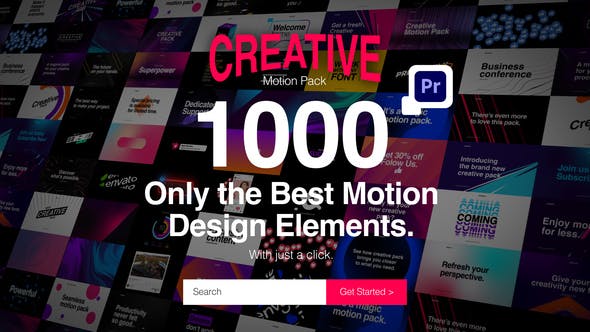如何在Adobe After Effects中扩展背景
在背景下拍摄时,如果您只能使用多个的设置,要使您的镜头发生专业就很困难。除非您放大以拍摄中景或近摄镜头,否则您可能会看到背景边缘。
在这种情况下,可以使用After Effects拉伸和扩展背景,扩大大型工作室的外观。最重要的是,这比您预期的要容易解决。因此,让我们打开After Effects并开始吧!
第1部分:为什么使用此方法?
现在,让我们快速回答一个常见问题。您为什么不放一个纯色的背景并尝试重新设置颜色匹配呢?嗯,有两个原因使扩展框架可能是更好的选择。
首先,无论镜头照得多么均匀,背景都不会有重叠和阴影的微小变化。您不会有意识地选择这些变体,但是如果您尝试用一种一致的颜色替换部分,将会很明显。通过扩展已经存在的内容,您最终不会在背景中复制图案或微妙的阴影元素。
另一个原因是,您经常可以看到对象围绕脚移动的微妙而柔和的阴影。虽然这不是浮夸的补充,但确实有助于卖出房间比实际更大的整体效果。如果阴影更严峻,并且您非常仔细地研究了它们,您也许可以说出它们已经拉长了阴影,并且表现不正常。
但是,当它们微妙或柔和时,您无法告诉您阴影不是正常情况下在您要拍摄的空间中起作用的方式。而且由于阴影(以微妙的方式)投射在可操纵元素上,给人的印象是整个区域都在与对象正确互动。很整洁吧?
第2部分:拍摄影片
可能最重要的事情就是确保您在平坦的背景下拍摄素材。这意味着要在拍摄对象时在背景上尽可能少的阴影。如果有(有时无法消除所有阴影),请确保它们是微妙而柔和的。
此外,您需要确保主体的任何部位都不会离开背景的构图;它与边缘之间的任何额外空间都是有益的。最后,您的背景需要为纯色,或至少仅包含柔和的渐变。
第3部分:在After Effects中扩展背景
现在是时候释放After Effects的功能了。当您浏览原始素材时,它看起来非常业余,并且您将能够看到背景的边缘像拇指一样突出。整个幻想破灭了。不用担心,有一种方法可以解决此问题,您可以通过扩展镜头的背景使其覆盖全屏来做到这一点。
在开始添加效果之前,应修剪剪辑,以便仅处理要在编辑中使用的部分。有两种方法可以处理素材;在After Effects和Premiere Pro中使用动态链接。
步骤1:掩盖您的主题
正确实现此效果的第一步是掩盖整个主题。
- 在序列中突出显示剪辑的情况下,选择“遮罩笔”工具。
- 围绕主题画图,在边缘留出合理的空白。
- 遍历整个镜头,并确保面具不会越过被摄对象挥动手臂或从包装箱中移出的位置。
步骤2:复制图层
接下来,您需要复制该图层几次,以在不拉伸主题的情况下为您提供可以扩展的区域。
- 复制该层,然后从底层删除蒙版。
- 重命名使用蒙版“ Subject”和底层“ Background”的图层。
- 再次将底层重复两次,分别标记背景2和3。这些层应位于背景层上方。
步骤3:遮盖背景
现在,您需要摆脱不必要的镜头边缘。如果您关闭所有正在使用的其他轨道,则更容易看到正在执行的操作。从背景2开始,使所有其他层不可见。
- 在时间轴中选择“背景2”后,选择“矩形蒙版”工具。
- 在要保留在主题左侧的背景区域周围绘制一个遮罩。尽可能多地获取背景,而不切入主体的身体。
- 转到蒙版效果并将“羽毛”设置增加到大约5。
- 对背景3重复此过程。
步骤4:设定锚点
移动锚点时,它将移动整个蒙版,因此它将与您的其他图层不匹配。该图层必须恰好是您的素材原来所在的位置。否则,它将看起来不正确。值得庆幸的是,您需要做的就是将新的锚点值输入到我们的水平位置,这将使您的素材回到原来的位置。
- 选择背景2,然后转到变换下拉菜单。
- 调整“锚点”设置,使该点位于蒙版的边缘上,最靠近主体。
- 转到“位置”设置,然后输入与“锚点”相同的数字,以将被遮罩的区域移回应有的位置。
- 对背景3重复此步骤。
步骤5:延伸背景
现在您已经设置了蒙版的镜头,是时候拉伸背景以覆盖屏幕了。
- 重新打开所有图层,以便您可以看到所有内容。
- 选择背景2,然后转到变换下拉菜单。
- 取消选中“统一比例”复选框,以便可以独立影响X和Y比例。
- 增加“水平”缩放比例,以使背景延伸到屏幕边缘。
- 对背景3重复上述操作,以使背景延伸到整个屏幕。
第6步:填写顶部/底部
现在,您已经成功地将背景水平覆盖在屏幕上,这可能适用于您的特定项目。您可能还需要隐藏剪辑顶部或底部的某些元素。
- 选择所有背景图层,单击鼠标右键,然后选择“预合成”。称您的作品为“水平背景”。
- 复制组成并将其命名为“ Top”。
- 现在,您需要执行所有前面的步骤,但是对于该区域,您想垂直拉伸。
- 在镜头顶部(包括所有可用区域)上放置一个蒙版,并添加羽毛。
- 设置锚点。
- 使用垂直比例设置拉伸背景。
- 根据需要重复拍摄的底部。
步骤7:完成修饰
现在,这张照片看起来会很好,看起来像是一个更大的工作室空间,但是您可以添加一些最后的修饰,以使整体照片看起来更好。
- 选择所有图层,单击鼠标右键,然后选择“预合成”。为您的新作品命名。
- 在“效果控制面板”中,搜索“ Lumetri效果”。
- 将效果拖放到新的构图上。
- 调整效果设置以使素材变亮和白平衡,直到您对外观满意为止。
您已经做到了!希望您可以看到使用背景拉伸方法比添加纯色背景的好处,最重要的是它看起来更逼真。伪造谷物和相机噪声并将其与真实镜头匹配非常复杂,因此始终最好尝试找到一种使用您所拥有的有形资产的方法。
现在您知道如何在After Effects CC中扩展背景幕,您可以从一个小的弹出屏幕创建完整的工作室风格视频!
本站仅供资源信息交流学习,不保证资源的可用及完整性,有任何问题请联系站长
加入终身VIP:全站资源免费+售后答疑服务 了解一下,网站的发展方向以终身VIP为主
你可以填一下网站发展的问卷调查:https://www.wenjuan.com/s/auY7vaL/ 以便我更好帮助你
转载文章请注明出处
果味酱CG小屋 » 如何在Adobe After Effects中扩展背景